
Añadir texto a una pizarra de Freeform en el Mac
Añade cuadros de texto a tus pizarras de Freeform para ítems como títulos, etiquetas, pies de foto u otro contenido escrito.
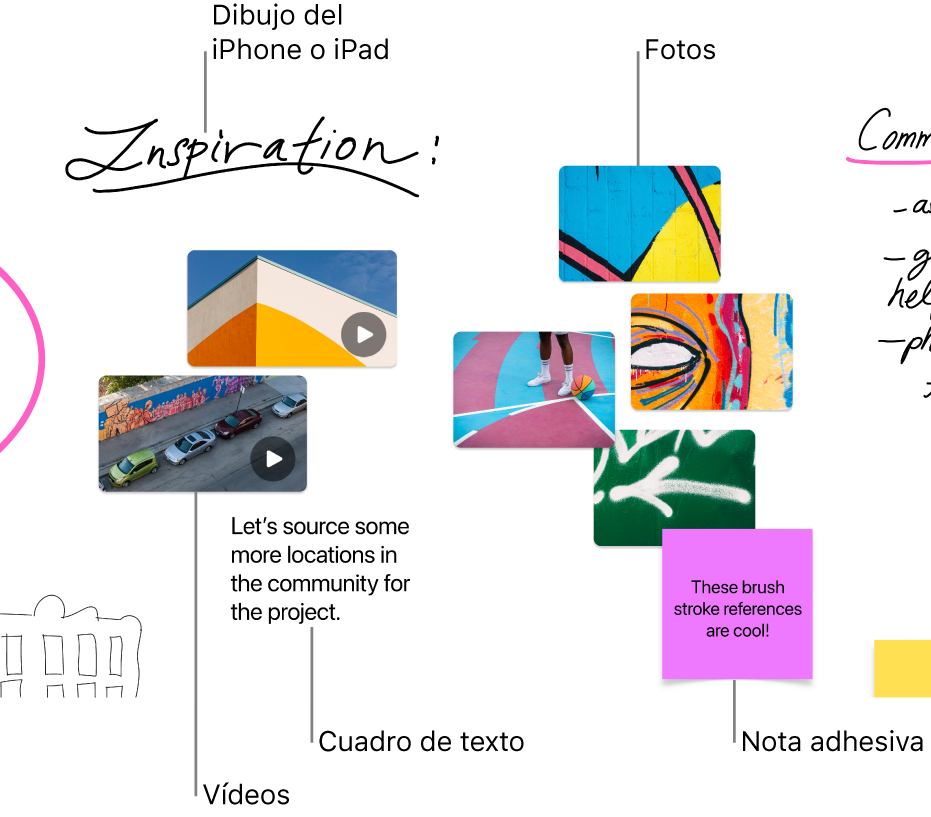
Añadir y aplicar formato al texto
En la app Freeform
 en el Mac, haz clic en una categoría en la barra lateral y, a continuación, haz doble clic en una pizarra para abrirla.
en el Mac, haz clic en una categoría en la barra lateral y, a continuación, haz doble clic en una pizarra para abrirla.Si no ves la barra lateral, selecciona Visualización > Mostrar barra lateral.
Haz clic en el botón “Insertar cuadro de texto”
 y, a continuación, introduce el texto.
y, a continuación, introduce el texto.Si están disponibles, puedes utilizar las sugerencias de escritura.
Para cambiar la alineación, color y otros atributos del texto, selecciona el cuadro de texto y usa las herramientas de formato.
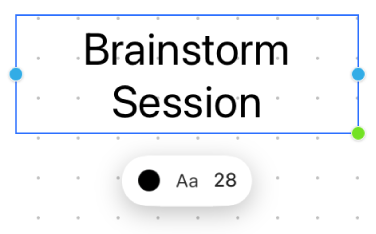
Herramienta
Descripción
Botón “Inspector de relleno de texto”

Cambia el color del texto en un cuadro de texto.
Botón “Inspector de texto de cuadros de texto”

Cambia el formato de todo el texto de un cuadro de texto, que incluye el tipo de letra, color, tamaño, alineación y estilo de lista.
Botón “Definir tamaño de la letra”

Cambia el tamaño del tipo de letra en un cuadro de texto.
Consejos sobre el texto
Para añadir ítems a una lista con viñetas, números o guiones, pulsa Retorno al final de un ítem de lista de un cuadro de texto. También puedes aumentar (o reducir) el nivel de la lista. Para ello, haz clic en una línea de la lista y pulsa el tabulador para añadir sangría (o Mayúsculas + Tabulador para eliminarla).
Para aplicar formato a texto concreto de un cuadro de texto, selecciona el texto y usa los botones de formato para el ítem.
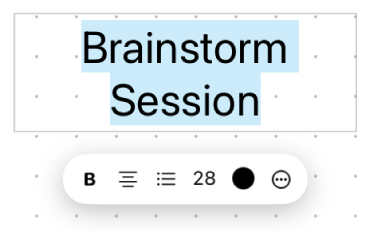
Al aplicar formato a texto concreto, haz clic en el botón Más
 para abrir la ventana “Tipos de letra” o la ventana “Color del texto”. Consulta Aplicar formato a texto en documentos con tipos de letra y Usar colores en documentos.
para abrir la ventana “Tipos de letra” o la ventana “Color del texto”. Consulta Aplicar formato a texto en documentos con tipos de letra y Usar colores en documentos.
Añade figuras o líneas, fotos o vídeos, enlaces, notas adhesivas y otros archivos para seguir creando la pizarra.